Outil professionnel pour nettoyer l'iPad
iMyFone Umate Pro prend en charge tous les systèmes iOS, y compris le dernier iOS 18, pour vous aider à nettoyer l'espace sur votre iPad et à libérer de l'espace rapidement !
Essai Gratuit *100% sécurisé | sans malware

Si vous êtes aux prises avec la notification « Stockage iPad saturé », vous pouvez vous référer aux 8 solutions pratiques fournies dans cet article, qui peuvent vous aider rapidement à nettoyer l'espace de l'iPad et à améliorer l'expérience utilisateur et l'efficacité. Continuez à avancer maintenant.
- Tout ce que vous devez savoir sur le problème de stockage saturé de l'iPad
- Que faire si le stockage de l'iPad est saturé ?
- 1. Solution tout-en-un pour résoudre le problème de stockage saturé de l'iPad

- 2. Nettoyer les applications qui utilisent plus de capacité
- 3. Supprimer des photos et Corbeille de photos
- 4. Désinstaller les applications rarement utilisées
- 5. Vider le cache de Safari
- 6. Suggestions pour utiliser le stockage de l'iPad
- 7. Résoudre le problème de la mémoire saturée du système
- 8. Réinitialiser tous les paramètres pour résoudre le problème iPad stockage saturé
- 1. Solution tout-en-un pour résoudre le problème de stockage saturé de l'iPad
Tout ce que vous devez savoir sur le problème de stockage saturé de l'iPad
Lorsque vous constatez que le stockage de l'iPad est presque saturé, vous pouvez utiliser les deux méthodes suivantes pour confirmer le type de fichier du stockage de l'iPad, puis supprimer les applications, médias et autres fichiers peu utilisés afin de nettoyer la mémoire de l'iPad.
1 Comment vérifier le stockage de l'iPad
Tant que l'écran de votre iPad affiche le message « Stockage iPad saturé », veuillez vérifier quels types de fichiers occupent une grande partie de l'espace de stockage de l'iPad, puis supprimez les fichiers qui ne sont pas utilisés fréquemment pour libérer de l'espace de stockage sur l'iPad.
Étape 1. Allez dans Réglages > Général > Stockage iPad depuis l'écran principal de l'iPad.
Étape 2. Entrez dans l'espace de stockage de l'iPad et confirmez l'espace de stockage occupé par tous les types de fichiers.
2 Catégorie de stockage iPad
Le contenu du stockage de l'iPad est généralement classé dans les 9 catégories suivantes : Applications, Photos, Média, Courriel, Livres, Messages, iCloud, Données système et Autres.
Que faire si le stockage de l'iPad est saturé ?
Si vous avez acheté une tablette de petite capacité, mais que le rappel que le stockage de l'iPad est saturé ne cesse de s'afficher pendant l'utilisation, que pouvez-vous faire ?
Dans l'étape précédente, vous devriez déjà savoir comment vérifier la capacité de l'iPad occupée par différents types de fichiers. Vous pouvez résoudre le problème de manque de stockage sur l'iPad en supprimant certains fichiers inutiles. Voyons maintenant 7 astuces sur comment libérer de l'espace mémoire sur l'iPad.
1 Solution tout-en-un pour résoudre le problème de stockage saturé de l'iPad
Si vous voulez nettoyer efficacement la mémoire de votre iPad sans trop d'étapes, essayez iMyFone Umate Pro , un outil indispensable de nettoyage de la mémoire de votre iPad !
Les puissantes fonctionnalités du logiciel iMyFone Umate Pro :
- Facile à utiliser : Il suffit de 3 étapes pour nettoyer la mémoire de l'iPad ; aucune connaissance professionnelle n'est requise.
- Effacement complet : Une fois les données de l'iPad effacées, elles sont garanties 100% irrécupérables ! Alors, vous pouvez protéger votre vie privée.
- Effacement précis : Vous pouvez prévisualiser les fichiers avant de les effacer afin d'éviter toute suppression accidentelle et de les effacer efficacement.
- Fichiers d'iPhone : En plus du nettoyage de la mémoire de l'iPad, il prend également en charge le nettoyage des messages iPhone, des fichiers de mise à jour iOS, des fichiers temporaires invisibles et même des logiciels malveillants.
- Fichiers de médias sociaux : Umate Pro supprime les fichiers d'un large éventail de logiciels de médias sociaux, tels que les données cachées d'Instagram/Youtube/Twitter, ou bien les messages sur Messenger, etc.
- Grandement apprécié : Profondément aimé par les utilisateurs, et recommandé à plusieurs reprises par les rédacteurs de macworld.co.uk, Makeuseof.com, Cultofmac.com et d'autres sites Web.
Venez le télécharger gratuitement !
3 étapes pour nettoyer la mémoire de l'iPad
Étape 1. Téléchargez et installez iMyFone Umate Pro sur votre ordinateur. Démarrez le logiciel, et connectez votre iPad à l'ordinateur avec un câble USB.
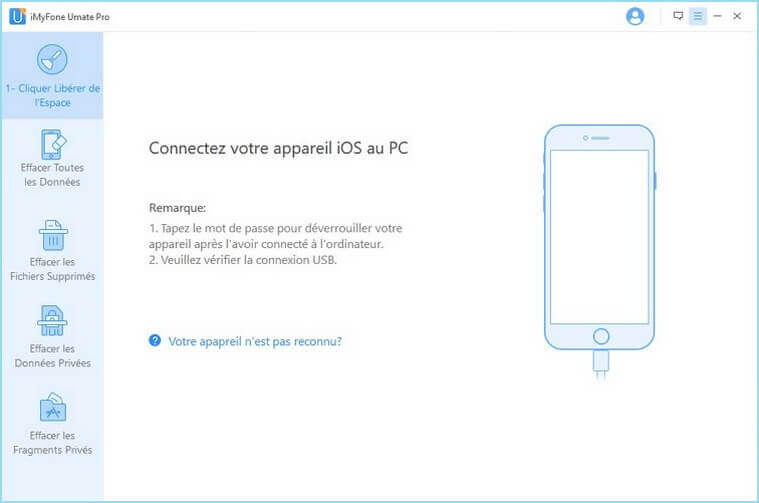
Étape 2. Sélectionnez l'option « Libérer de l'espace en un clic » dans le menu de gauche, puis appuyez sur « Scan rapide » sur l'écran principal. Une fois l'opération terminée, l'espace libre sur l'iPad s'affiche.
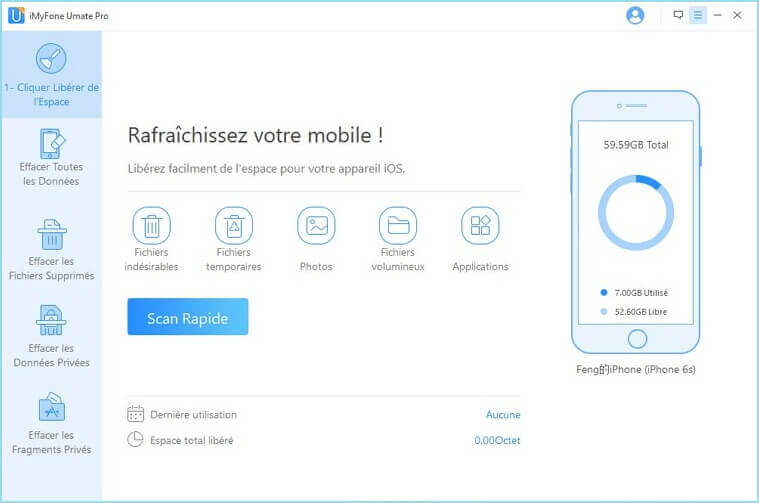
Étape 3. Après l'aperçu, sélectionnez le type de données que vous souhaitez supprimer, cliquez sur le bouton « Nettoyer » et attendez la fin de l'exécution du programme pour terminer le processus de nettoyage de l'espace de l'iPad.
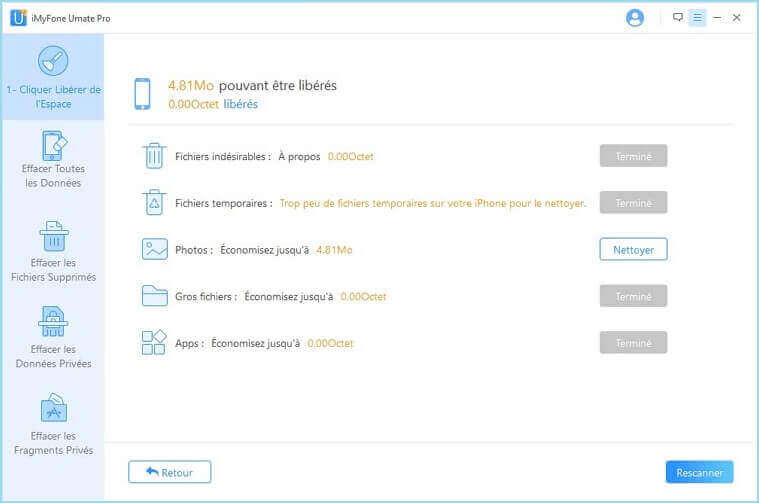
2 Nettoyer les applications qui utilisent plus de capacité
Les applications sont automatiquement classées de la plus grande capacité à la plus petite, ce qui vous permet de résoudre le problème en supprimant les applications les plus lourdes.
Étape 1. Allez dans Réglages > Général > Stockage iPad depuis l'écran principal.
Étape 2. Vérifiez l'espace utilisé par chaque application.
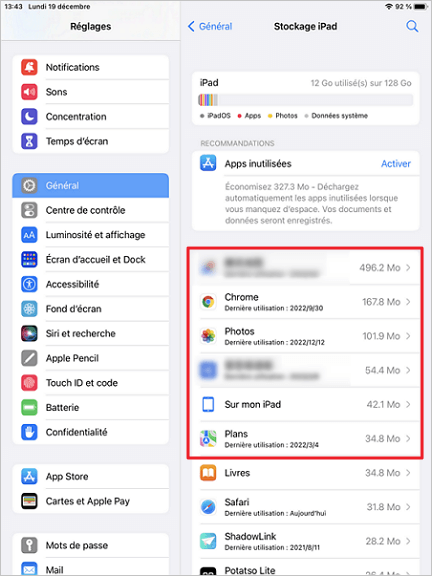
Étape 3. Cliquez sur « Décharger l'application ».
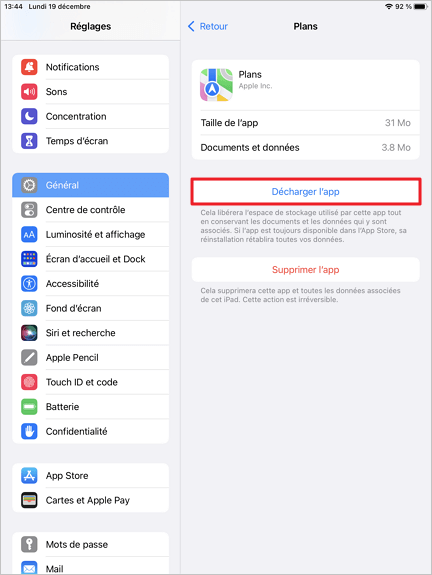
3 Supprimer des photos et Corbeille de photos
Plus vous prenez de photos, plus votre iPad risque de manquer de mémoire. Pour résoudre ce problème, vous pouvez sauvegarder vos photos sur un espace en nuage, effectuer des sauvegardes manuelles périodiques ou utiliser Google Photos, un compte iCloud payant pour stocker les photos. Une fois la sauvegarde terminée, vous pouvez supprimer les photos de l'appareil pour nettoyer la mémoire de l'iPad.
Étape 1. Allez dans Photos et sélectionnez les photos que vous souhaitez supprimer.
Étape 2. Cliquez sur « Supprimer X photos » dans le coin inférieur droit.
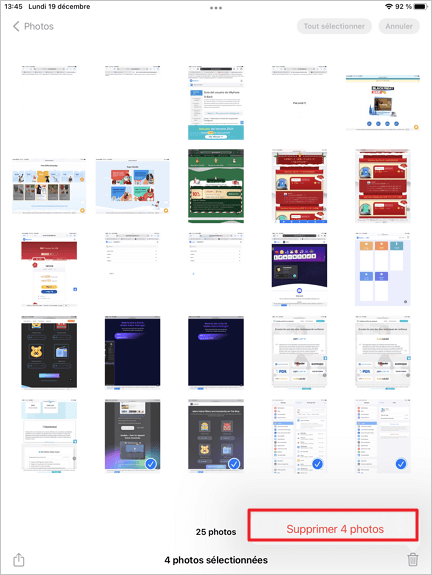
Étape 3. Cliquez sur l'album « Supprimés récemment », puis Sélectionner > Supprimer en haut à droite.
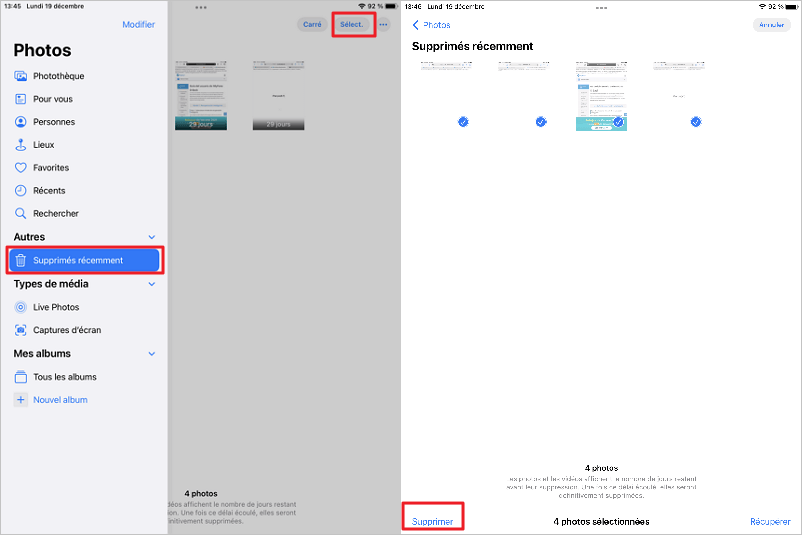
De cette façon, toutes les photos que vous devez supprimer seront complètement vidées, ce qui peut rapidement libérer de l'espace sur votre iPad.
4 Désinstaller les applications rarement utilisées
Il nous arrive toujours d'installer certaines applications pour un usage unique et de les laisser sur notre iPad. Certaines de ces applications peuvent occuper des centaines de Mo en raison de la taille des fichiers téléchargés et des données du cache. Par conséquent, nous devons vérifier ces applications et les désinstaller, afin de nettoyer efficacement l’iPad.
Méthode 1
Étape 1. Sur l'écran principal de l'iPad, appuyez sur Réglages > Général > Stockage iPad.
Étape 2. Cliquez sur l'application que vous souhaitez supprimer et choisissez « Supprimer l'app ».
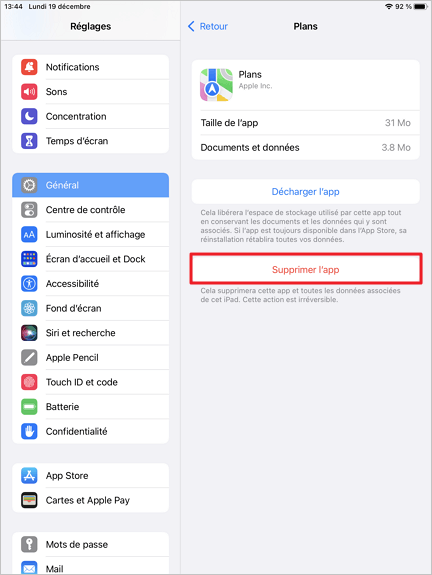
Méthode 2
Étape 1. Sur l'écran principal de l'iPad, appuyez longuement sur l'application à supprimer.
Étape 2. Cliquez sur Supprimer l'app.
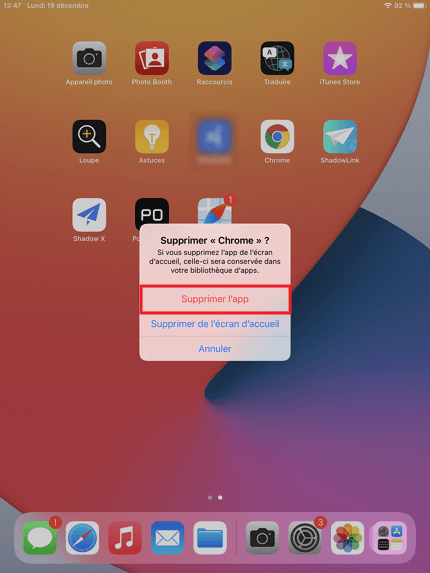
Étape 3. Répétez l’opération pour supprimer toutes les applications qui doivent être supprimées.
5 Vider le cache de Safari
Si vous utilisez Safari principalement pour naviguer sur Internet, c'est peut-être l'une des principales raisons pour lesquelles la capacité de l'iPad est saturée ! Comme les données temporaires des pages web ne disparaissent pas automatiquement, elles continuent de s'accumuler et d'occuper l'espace de stockage de votre appareil. Par conséquent, si vous voulez nettoyer l'espace de l'iPad, effacer le stockage temporaire de Safari est également un bon point de départ.
Étape 1. À partir de l'écran principal, appuyez sur Réglages > Général et sélectionnez « Stockage iPad ».
Étape 2. Faites défiler l'écran vers le bas et sélectionnez Safari > Données de sites > Supprimer les données de sites.
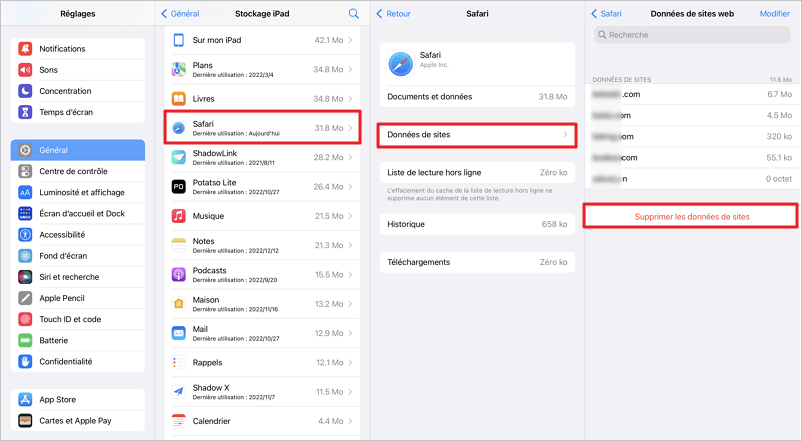
6 Suggestions pour utiliser le stockage de l'iPad
Lorsque la capacité de votre iPad n'est pas suffisante, veuillez vérifier l'espace de stockage, le système aura des suggestions pour vous indiquer quels réglages vous pouvez effectuer pour nettoyer l'espace sur l'iPad.
Étape 1. Allez dans Réglages > Général > Stockage de l'appareil depuis l'écran principal.
Étape 2. Vous verrez ici des suggestions pour optimiser l'espace de stockage de votre appareil.
Étape 3. Suivez les instructions pour résoudre la crise de la mémoire insuffisante de l'iPad.
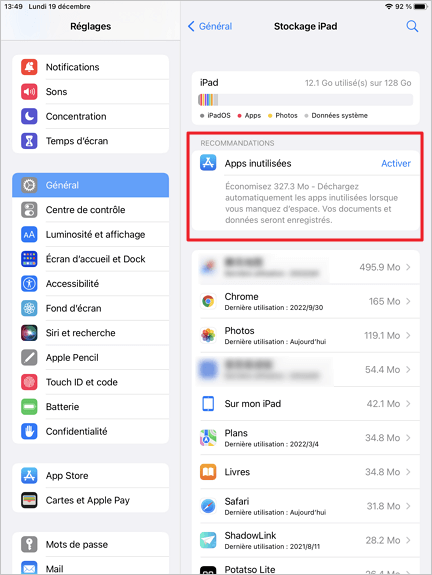
7 Résoudre le problème de la mémoire saturée du système
En général, lorsque la capacité de l'iPad est saturée, vous vérifiez le stockage de l'iPad dont il existe deux catégories : « système » et « autre ». Tant que les fichiers sont liés au système iOS, l'espace occupé sera affiché ici, seulement 10 Go. C'est dans la fourchette normale.
Il suffit de « redémarrer » ou de « réinitialiser tous les réglages » pour résoudre l'utilisation anormale de l'espace système, puis exclure le problème d'espace insuffisant sur l'iPad.
Comment redémarrer ?
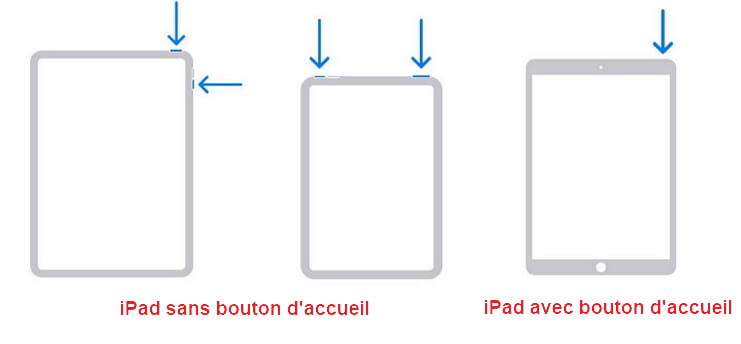
8 Réinitialiser tous les réglages pour résoudre le problème iPad stockage saturé
Restaurer les réglages d'usine : Si vous voulez utiliser le moyen le plus direct pour vider le stockage de l'iPad, vous pouvez réinitialiser tous les réglages de l'iPad en suivant les instructions suivantes.
Étape 1. Allez dans Réglages > Général > Transférer ou réinitialiser l'iPad.
Étape 2. Cliquez sur Réinitialiser > Réinitialiser tous les réglages, et sur « Réinitialiser tous les réglages » deux fois.
Étape 3. Attendez que le redémarrage de l'iPad soit terminé.
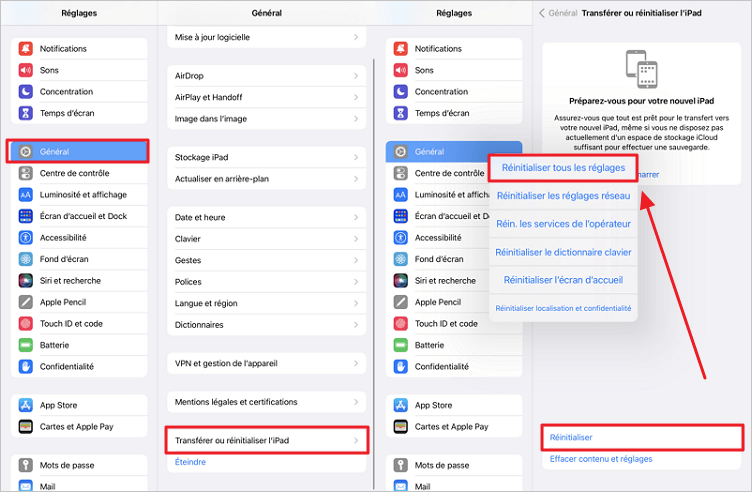
Remarque
La réinitialisation de tous les réglages ne supprime pas les données de l'iPhone, mais uniquement les réglages WiFi, Bluetooth, notifications, luminosité, fond d'écran et confidentialité.
Conclusion
Les informations ci-dessus sont toutes les solutions pratiques pour le stockage saturé de l'iPad et on espère qu'elles vous seront utiles !
Si vous ne voulez pas perdre beaucoup de temps à résoudre ce problème, essayez l'outil professionnel de nettoyage de l'espace iPad - iMyFone Umate Pro pour nettoyer la mémoire de votre iPad. Il vous aide à nettoyer rapidement la mémoire de l'iPad et à résoudre le problème de l'espace de stockage de l'iPad saturé et à vous assurer qu'il n'y a pas de fuite de données personnelles.
Venez le télécharger maintenant !







